ShareX上传
ShareX是一款非常强大的截图、图像编辑、图像上传软件,可以帮助你完成一系列自动化操作,比如截图后自动上传至ImgURL,自动获取图片URL并复制到剪贴板。
安装ShareX
可以直接通过 此此文章附件下载
获取ImgURL API
- 首先您需要在ImgData注册一个账号:https://imgdata.cn/vip/user#user=register
- 注册完毕并登录后在ImgData用户[后台管理]找到
API地址/UID/Token三个参数并记录
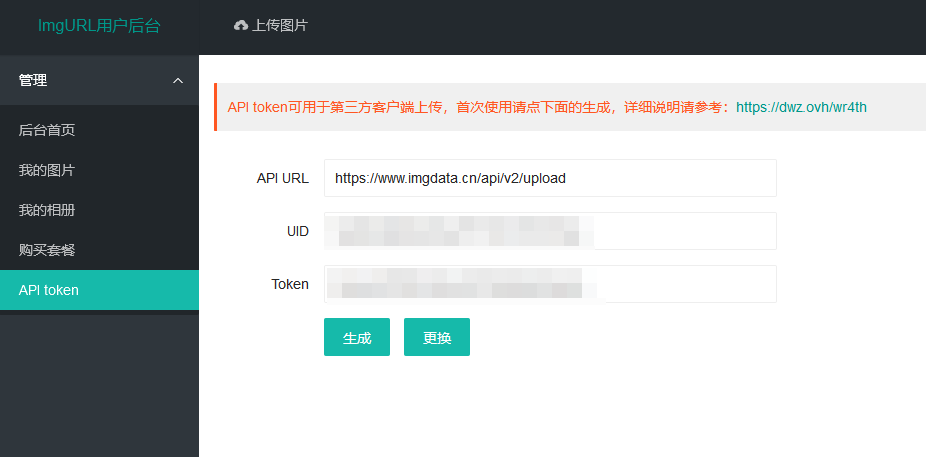
配置ShareX

复制下面的内容并修改为你自己的信息:
{
"Version": "13.7.0",
"Name": "ImgData",
"DestinationType": "ImageUploader",
"RequestMethod": "POST",
"RequestURL": "https://www.imgdata.cn/api/v2/upload",
"Body": "MultipartFormData",
"Arguments":
{
"uid": "xxx",
"token": "xxx"
},
"FileFormName": "file",
"URL": "$json:data.url$",
"ThumbnailURL": "$json:data.thumbnail_url$",
"DeletionURL": "$json:data.delete$",
"ErrorMessage": "$json:msg$"
}- RequestURL:对应ImgData API地址
- uid:改成你自己的UID
- token:改成你自己的Token
其中$json:data.url$是返回的图片原始URL,如果您想修改为其它链接格式,参考如下:
- Markdown:
 - HTML:
<img src = "$json:data.url$" /> - BBCode:
[img]$json:data.url$[/img]
修改完毕后复制上面的json内容,点导入 - 从剪贴板导入

再次鼠标右键ShareX图标 - 点快捷键设置
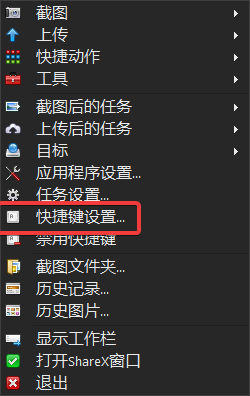
添加一个快捷键,并按照如下图设置
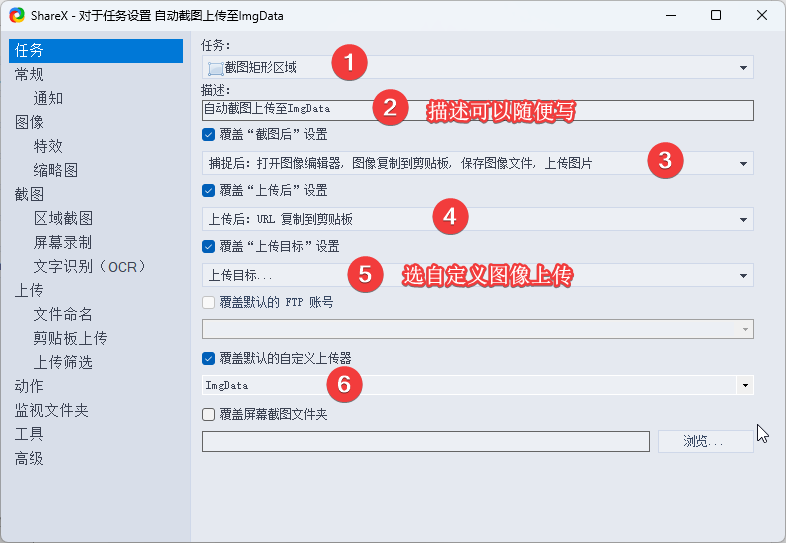

阅读剩余
版权声明:
作者:SE_Gai
链接:https://www.cnesa.cn/1372.html
文章版权归作者所有,未经允许请勿转载。
THE END